特定の Edge に接続されているゲートウェイの詳細を表示できます。
ゲートウェイを表示するには、次の手順を実行します。
手順
- エンタープライズ ポータルで、ウィンドウの上部にある [新しい Orchestrator UI を開く (Open New Orchestrator UI)] オプションをクリックします。
- ポップアップ ウィンドウで [新しい Orchestrator UI を起動 (Launch New Orchestrator UI)] をクリックします。ユーザー インターフェイスが監視オプションを表示する新しいタブで開きます。
- [Edge (Edges)] をクリックして、エンタープライズに関連付けられている Edge を表示します。
- Edge へのリンクをクリックし、[ゲートウェイ (Gateways)] タブをクリックします。
結果
[ゲートウェイ (Gateways)] タブには、選択した Edge に接続されているゲートウェイの詳細が表示されます。
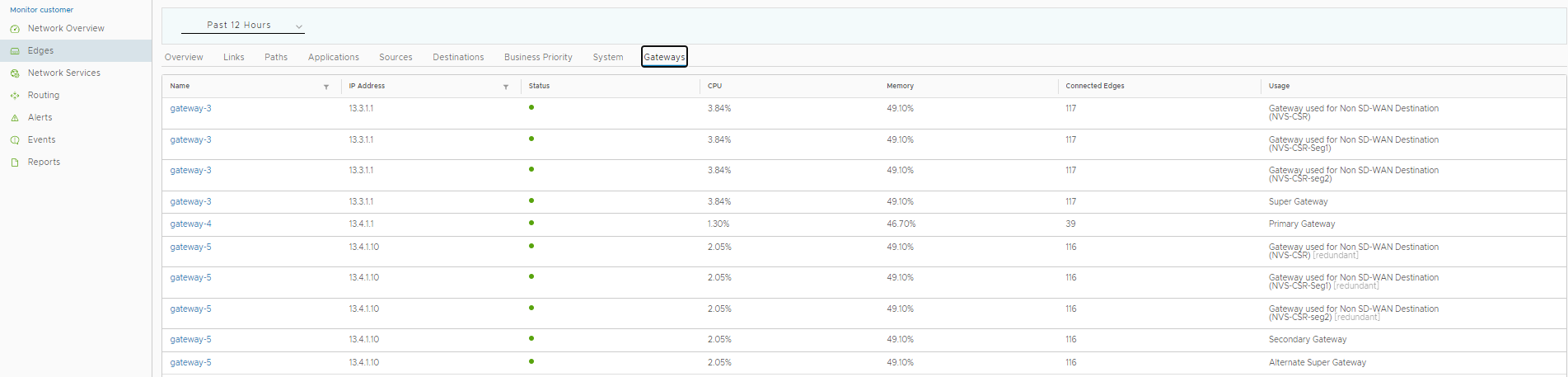
ページの上部で特定の期間を選択して、選択した期間の接続済みゲートウェイの詳細を表示できます。
このページには、次の詳細が表示されます。
- [名前 (Name)]:ゲートウェイの名前。ゲートウェイの詳細を表示するには、名前へのリンクをクリックします。
- [IP アドレス (IP Address)]:ゲートウェイの IP アドレス。
- [ステータス (Status)]:ゲートウェイのサービス状態。状態は「サービス中 (In Service)」、「サービス終了 (Out of Service)」、または「静止 (Quiesced)」のいずれかになります。
- [CPU]:ゲートウェイの CPU 使用率の割合。
- [メモリ (Memory)]:ゲートウェイのメモリ使用率の割合。
- [接続済み Edge 数 (Connected Edges)]:ゲートウェイに接続されている Edge の数。
- [使用量 (Usage)]:ネットワークでのゲートウェイの使用状況についての説明。
各列のヘッダーをクリックして、レポートを並べ替えることもできます。ヘッダーの横に表示される [フィルタ (Filter)] アイコンを使用して、特定のゲートウェイ名または IP アドレスで詳細をフィルタリングできます。